CSV-faili üleslaadimine Google Drive'i
Google Drive on tõeliselt kasulik pilvesalvestuslahendus, mis hõlbustab failide paigutamist kuskile, muutes need juurdepääsetavaks mitmest arvutist. Kui olete kasutanud Google Drive'i ja selle vastavaid rakendusi, nagu Docs, Sheets ja Slides, siis on teil tõenäoliselt juba Google Drive'is mõni fail, mis on nende rakenduste loodud.
Kuid teil on võimalik ka Google Drive'i üles laadida muid faile, näiteks .csv-faile, mis sisaldavad andmeid, mida soovite hinnata või muuta. Meie allolev juhendaja juhendab teid .csv-faili arvutist Google Drive'i hankimise protsessis, et saaksite sellele juurde pääseda kõikjal, kus on Interneti-juurdepääs. Pakume artikli lõpus ka linki, mis näitab teile, kuidas muuta Google Drive'i seadet nii, et .csv-fail teisendatakse automaatselt Google'i arvutustabelitega ühilduvasse vormingusse.
CSV-failide üleslaadimine Google Drive'i
Selle artikli toimingud viidi läbi Google Chrome'i brauseri töölauaversioonis, kuid need toimivad ka teistes brauserites, näiteks Firefox või Edge. Selles juhendis eeldatakse, et teil on praegu .csv-fail, mille soovite oma Google Drive'i salvestusruumi paigutada.
1. samm: logige sisse oma Google Drive'i aadressil https://drive.google.com/drive/my-drive. Kui te pole veel sisse logitud, peate teadma selle Google'i konto e-posti aadressi ja parooli, kuhu soovite selle faili salvestada.
2. samm: klõpsake akna vasakus ülanurgas sinist nuppu Uus .

3. samm: valige suvand Failide üleslaadimine .
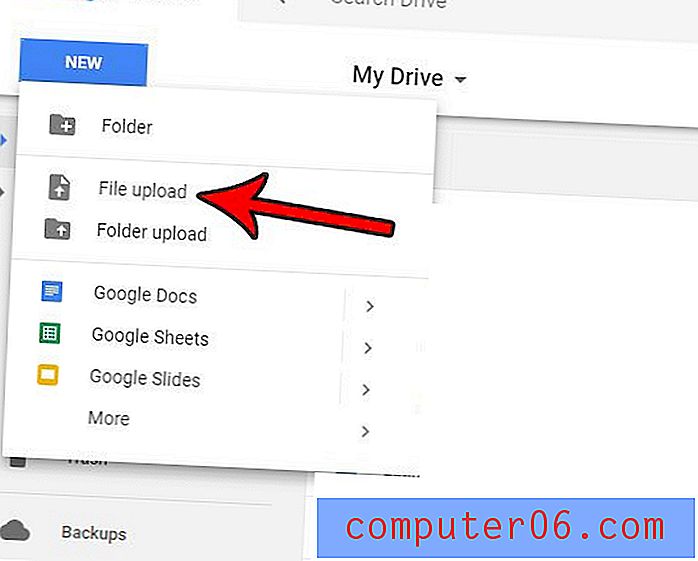
4. samm: sirvige üles fail, mille soovite üles laadida, klõpsake selle valimiseks üks kord, seejärel klõpsake nuppu Ava .
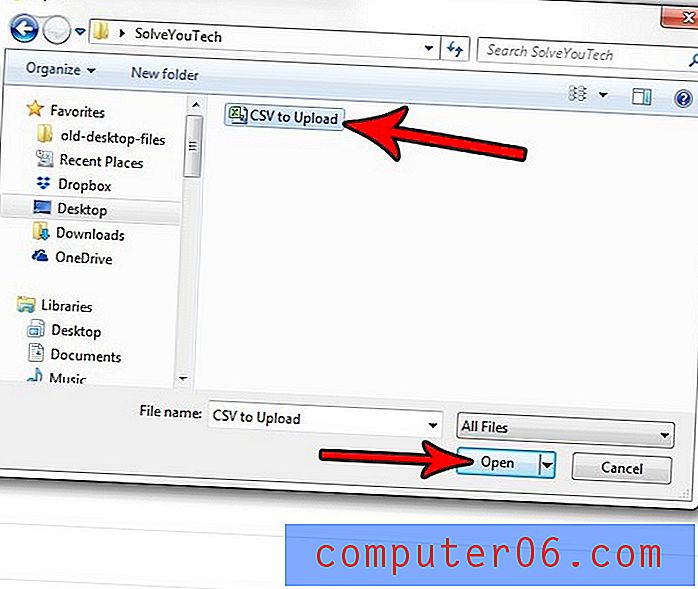
Kas soovite oma üleslaaditud .csv-faile Google Sheetsis redigeerida? Siit saate teada, kuidas panna Google Drive teisendama teie üleslaaditud failid automaatselt vormingutesse, mida saab muuta Google Drive'i rakenduste abil. .Csv-failide puhul tähendab see, et üleslaaditud fail teisendatakse ühilduvaks Google'i arvutustabelitega.



